[Python] 데이터 사이언스 스쿨 - 5.1 시각화 패키지 맷플롯리브 소개
Updated:
데이터 사이언스 스쿨 자료를 토대로 공부한 내용입니다.
실습과정에서 필요에 따라 내용의 누락 및 추가, 수정사항이 있습니다.
5.1 시각화 패키지 맷플롯리브 소개
pyplot 서브패키지
import numpy as np
import matplotlib as mpl
import matplotlib.pyplot as plt
matplotlib 패키지에는 pyplot 라는 서브패키지가 존재한다.
간단한 시각화 프로그램을 만드는 경우에는 pyplot 서브패키지의 명령만으로도 충분하다.
일반적으로 matplotlib은 mpl, pyplot은 plt라는 별칭으로 사용한다.
이전에 numpy는 np, pandas는 pd로 사용한 것과 같은 맥락이다.
%matplotlib inline
%config InlineBackend.figure_format = 'retina'
mpl.rc('font', family='NanumGothic') # 폰트 설정
mpl.rc('axes', unicode_minus=False) # 유니코드에서 음수 부호 설정
-
%matplotlib inline은 시각화 그림을 주피터 노트북 내에 표시하는 명령어이다.
-
%config InlineBackend.figure_format = ‘retina’는 한글 폰트 사용시 글자를 선명하게 하는 명령어이다.
-
나머지는 한글 폰트 사용관련 명령어이다.
-
나는 폰트 다운, 설정 등을 챕터를 공부하면서 모두 설정해두었다.
-
사실 기본 설정이 더 중요한데 데이터 사이언스 스쿨 5.1에 자세히 나와있으므로 굳이 따로 설명하지 않는다.
import seaborn as sns
import warnings
%matplotlib inline
%config InlineBackend.figure_format = 'retina'
mpl.rc('font', family='NanumGothic') # 폰트 설정
mpl.rc('axes', unicode_minus=False) # 유니코드에서 음수 부호 설정
# 차트 스타일 설정
sns.set(font="NanumGothic", rc={"axes.unicode_minus":False}, style='darkgrid')
plt.rc("figure", figsize=(10,8))
warnings.filterwarnings("ignore") # 경고 무시
-
seaborn패키지는 후에 따로 챕터가 있는데 차트 스타일 설정을 위해 사용하였다. -
여기선 시각화를 할때 개인적으로 선호하는 기본 설정을 세팅한 것이라 굳이 위 코드를 실행하지 않아도 밑에 코드를 실행하는데는 문제 없다.
라인 플롯
plt.title("Plot")
plt.plot([1, 4, 9, 16])
plt.show()
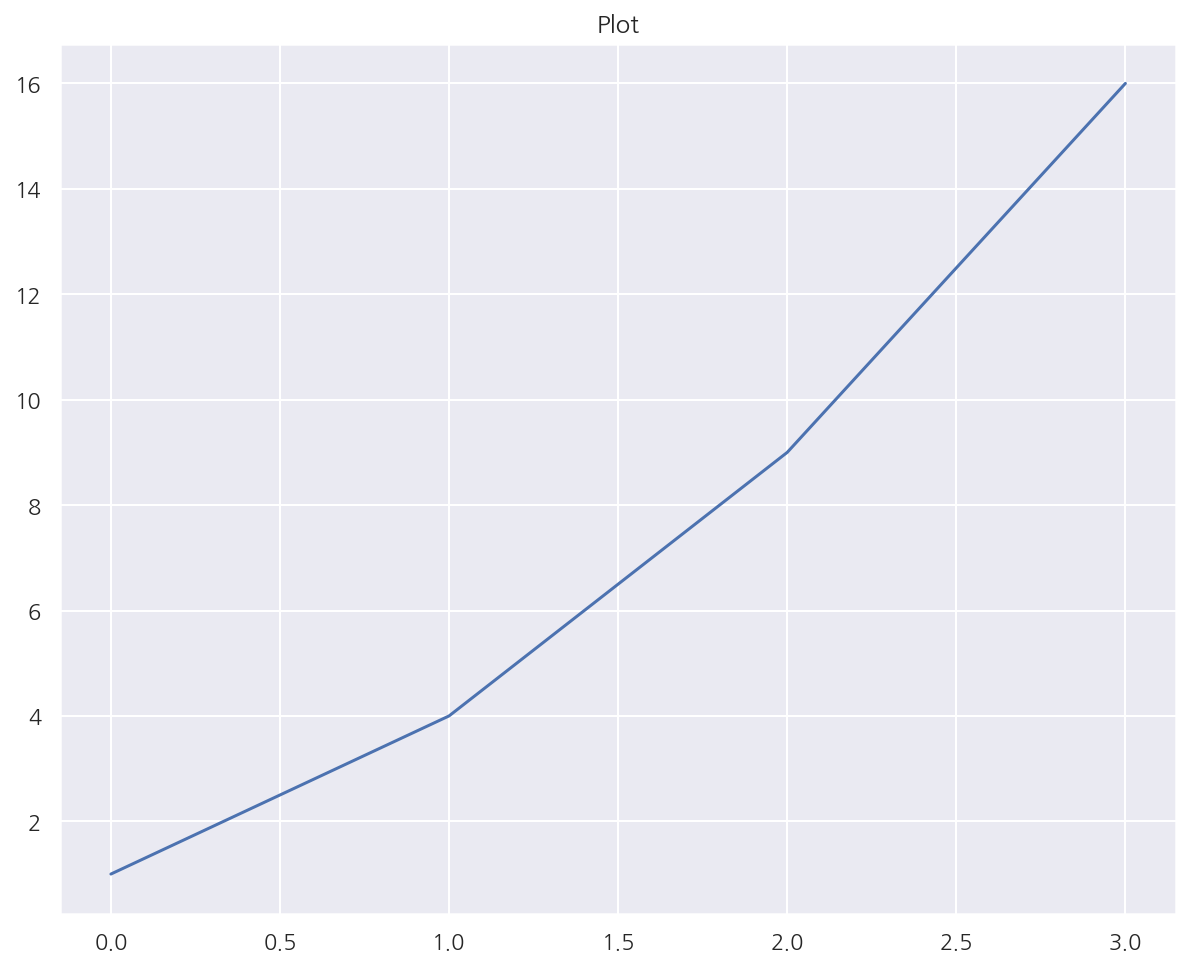
-
plt.plot()을 이용해서 선 그래프를 그릴 수 있다. -
y값이 1, 4, 9, 16으로 변화하는 선 그래프로 x값은 자동으로 0, 1, 2, 3이 설정된다.
# x ticks 추가
plt.title("x ticks")
plt.plot([10, 20, 30, 40], [1, 4, 9, 16])
plt.show()
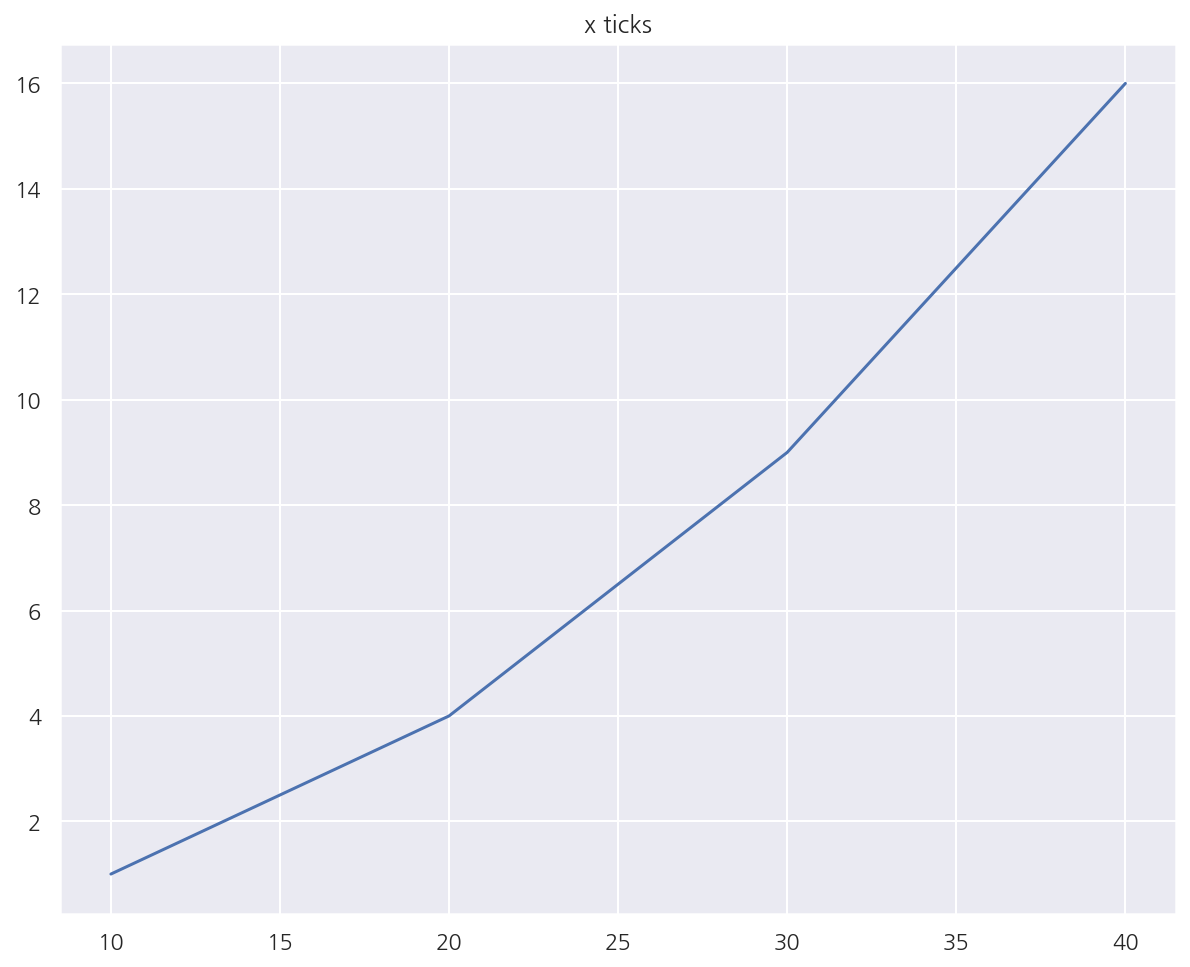
- 이번엔 xtick(x축의 자료 위치)를 직접 지정해서 그래프를 그렸다.
한글폰트 사용
plt.title('한글 제목')
plt.plot([10, 20, 30, 40], [1, 4, 9, 16])
plt.xlabel("엑스축 라벨")
plt.ylabel("와이축 라벨")
plt.show()
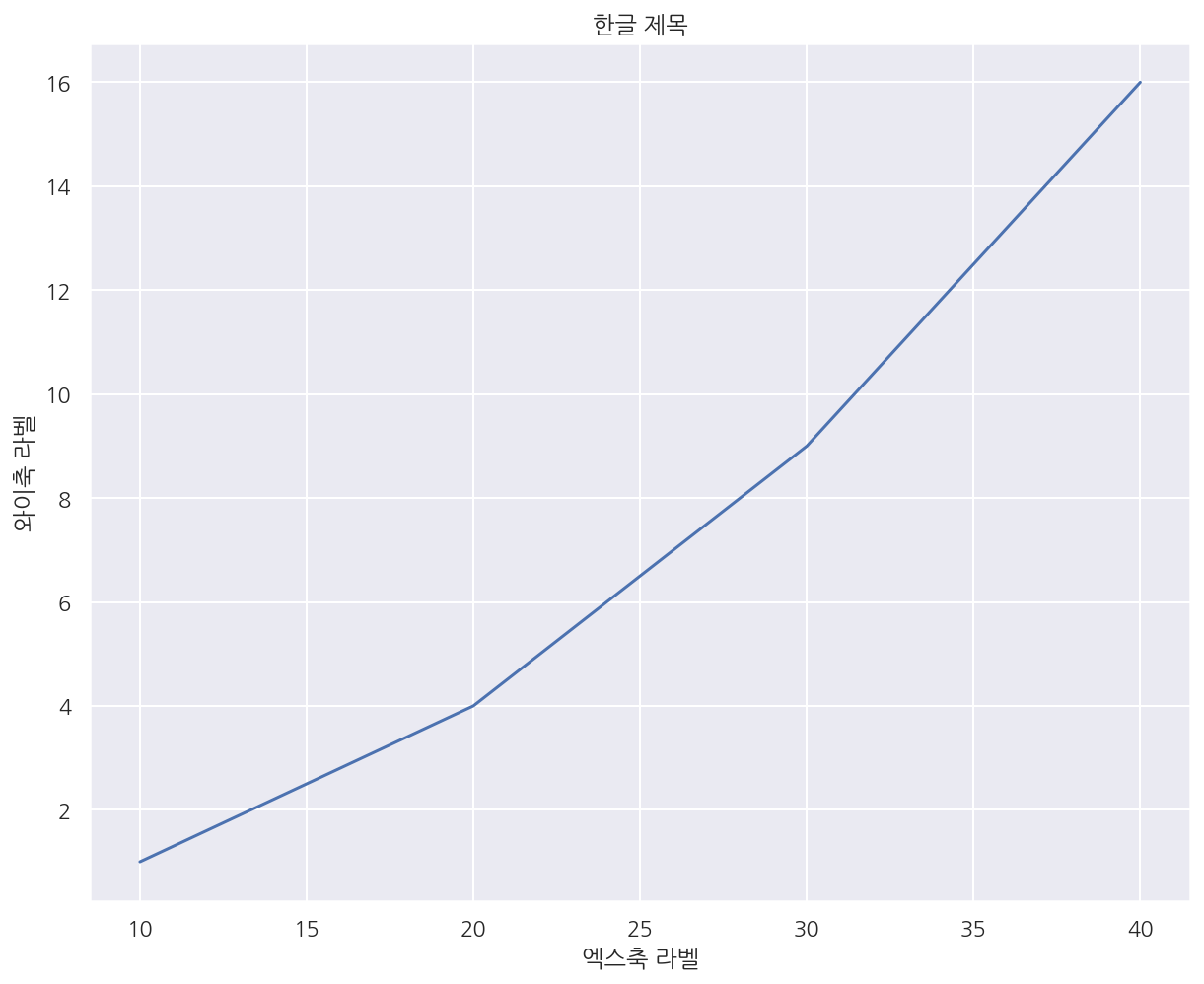
-
한글 폰트를 사용하기 위한 기본 설정을 잘 끝냈다면 위 그래프와 같이 한글이 잘 출력될 것이다.
-
기본 설정이 되지 않는다면 에러가 발생한다.
# 객체마다 다른 폰트 적용하기
font1 = {'family': 'NanumMyeongjo', 'size': 24,
'color': 'black'}
font2 = {'family': 'NanumBarunpen', 'size': 18, 'weight': 'bold',
'color': 'darkred'}
font3 = {'family': 'NanumBarunGothic', 'size': 12, 'weight': 'light',
'color': 'blue'}
plt.plot([10, 20, 30, 40], [1, 4, 9, 16])
plt.title('한글 제목', fontdict=font1)
plt.xlabel('엑스 축', fontdict=font2)
plt.ylabel('와이 축', fontdict=font3)
plt.show()
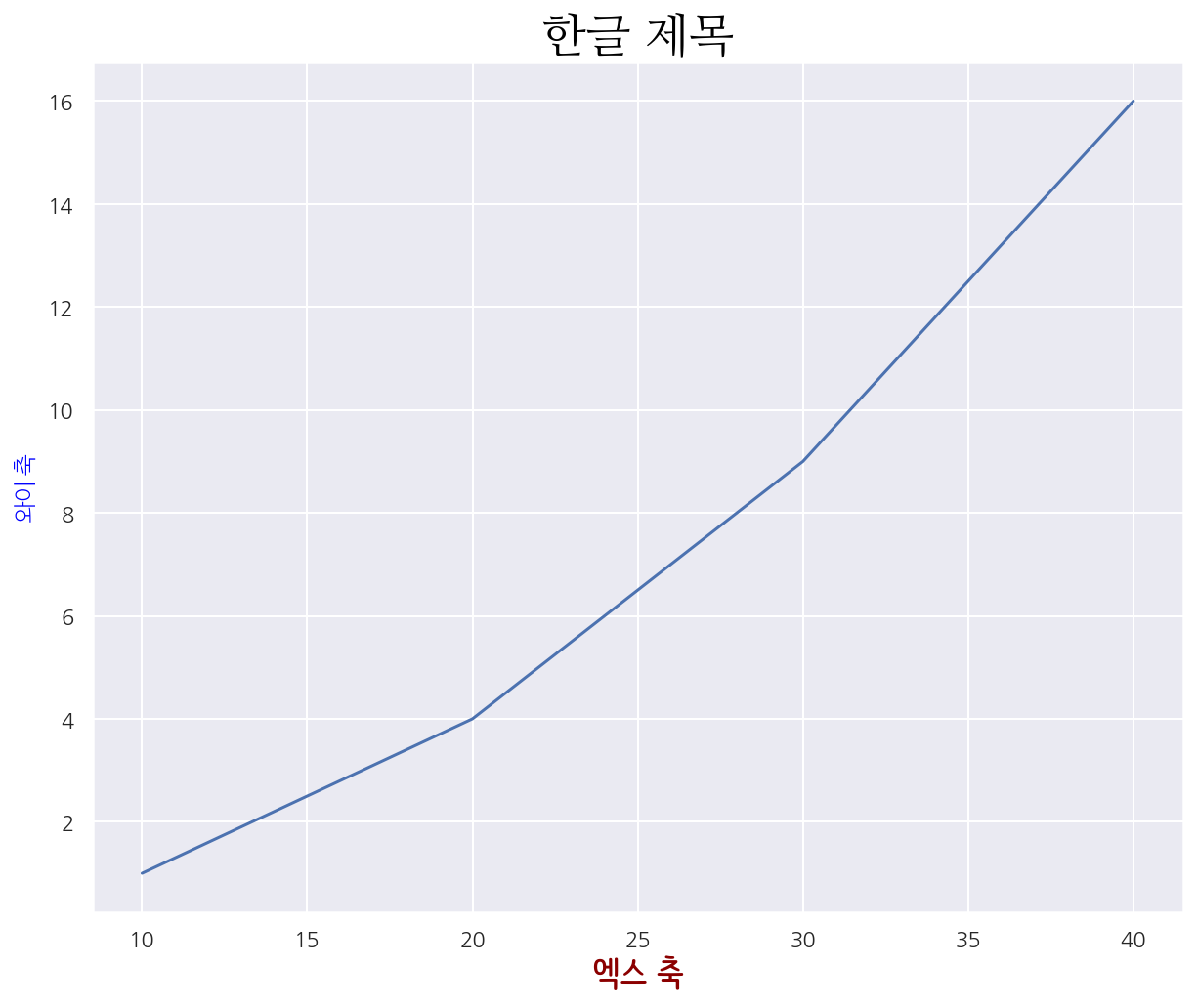
-
위 그래프는 x축, y축, 제목별로 다른 폰트 스타일을 적용한 예이다.
-
폰트 패밀리, 색상, 크기를 dictionary 형태로 지정하여 fontdict 인수에 기입해준다.
스타일 지정
# plt.plot( xtick, ytick, style )
plt.title("'rs--' 스타일의 plot ") # red, square, dashline
plt.plot([10, 20, 30, 40], [1, 4, 9, 16], 'rs--')
plt.show()
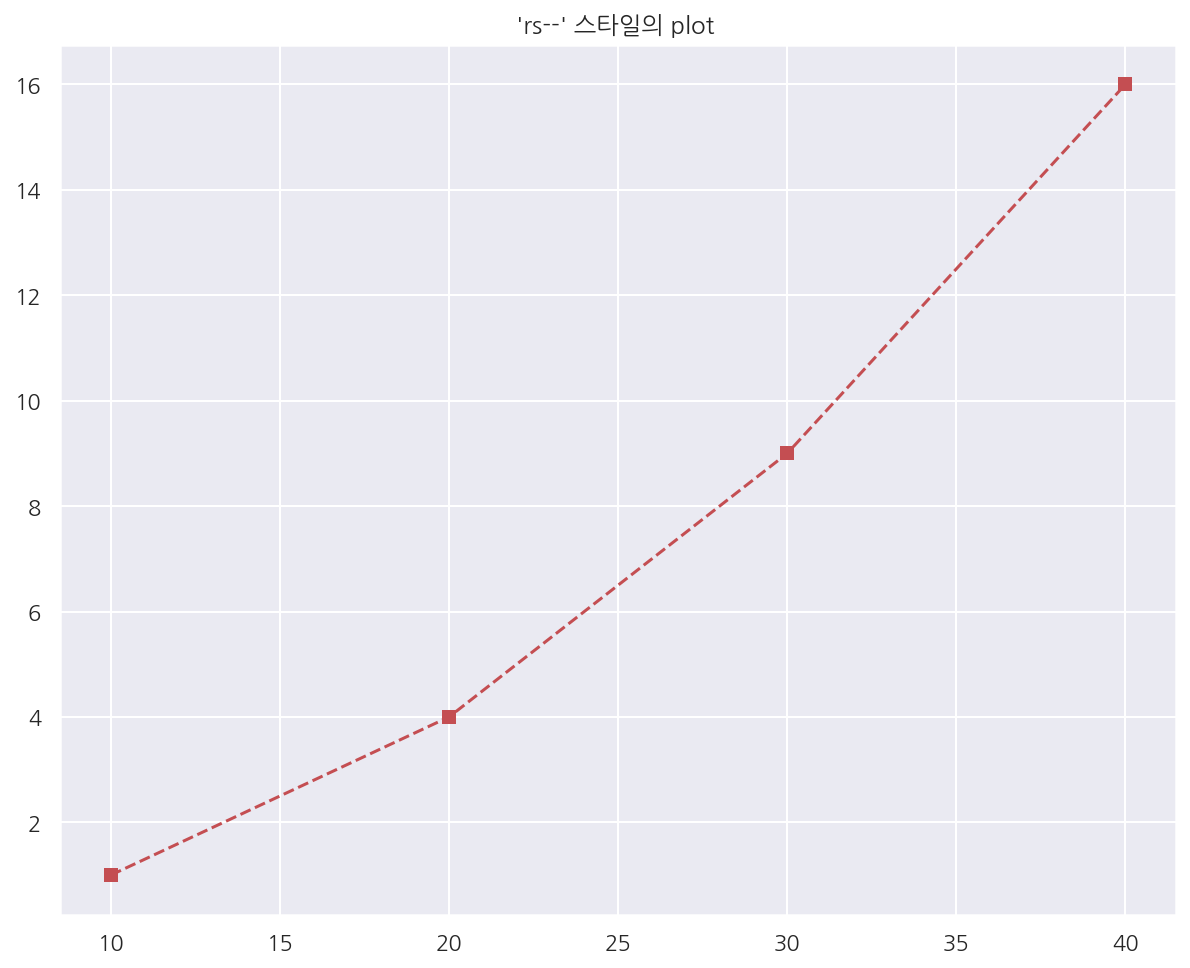
-
위 그래프는 색깔은 빨간색, 마커모양은 사각형, 선 스타일은 점선으로 나타낸 그래프이다.
-
이처럼 그래프를 그릴 때 여러 스타일을 지정 가능하다.
-
스타일의 종류도 매우 다양한데 데이터 사이언스 스쿨 5.1에 정리한 내용이 있다.
# mec: 마커 색, mfc: 마커 내부 색
plt.plot([10, 20, 30, 40], [1, 4, 9, 16], c="b",
lw=2, ls=":", marker="D", ms=10, mec="g", mew=5, mfc="r")
plt.title("스타일 적용 예")
plt.show()
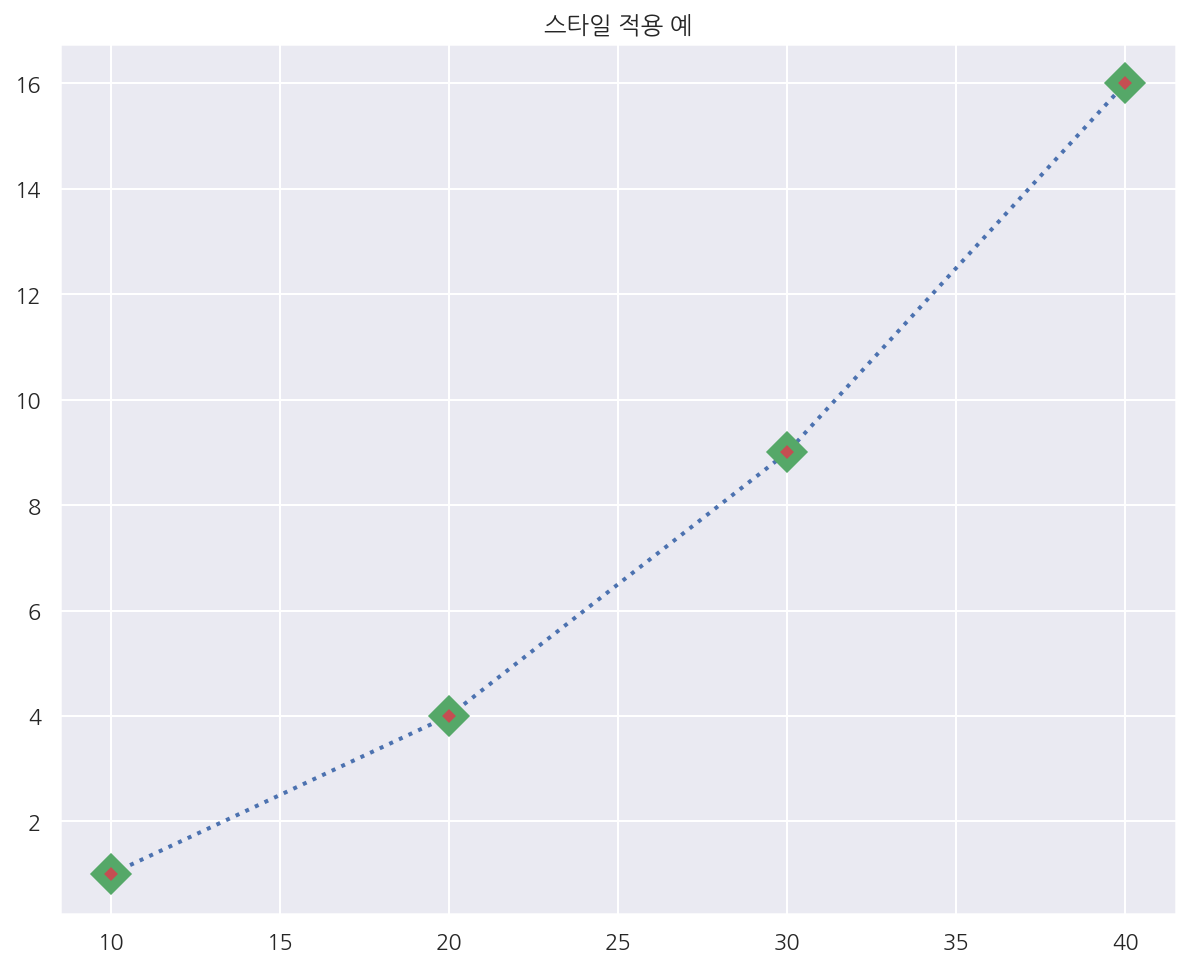
그림 범위 지정
plt.title("x축, y축의 범위 설정")
plt.plot([10, 20, 30, 40], [1, 4, 9, 16], c="b",
lw=2, ls=":", marker="D", ms=10, mec="g", mew=5, mfc="r")
plt.xlim(0, 50)
plt.ylim(-10, 30)
plt.show()
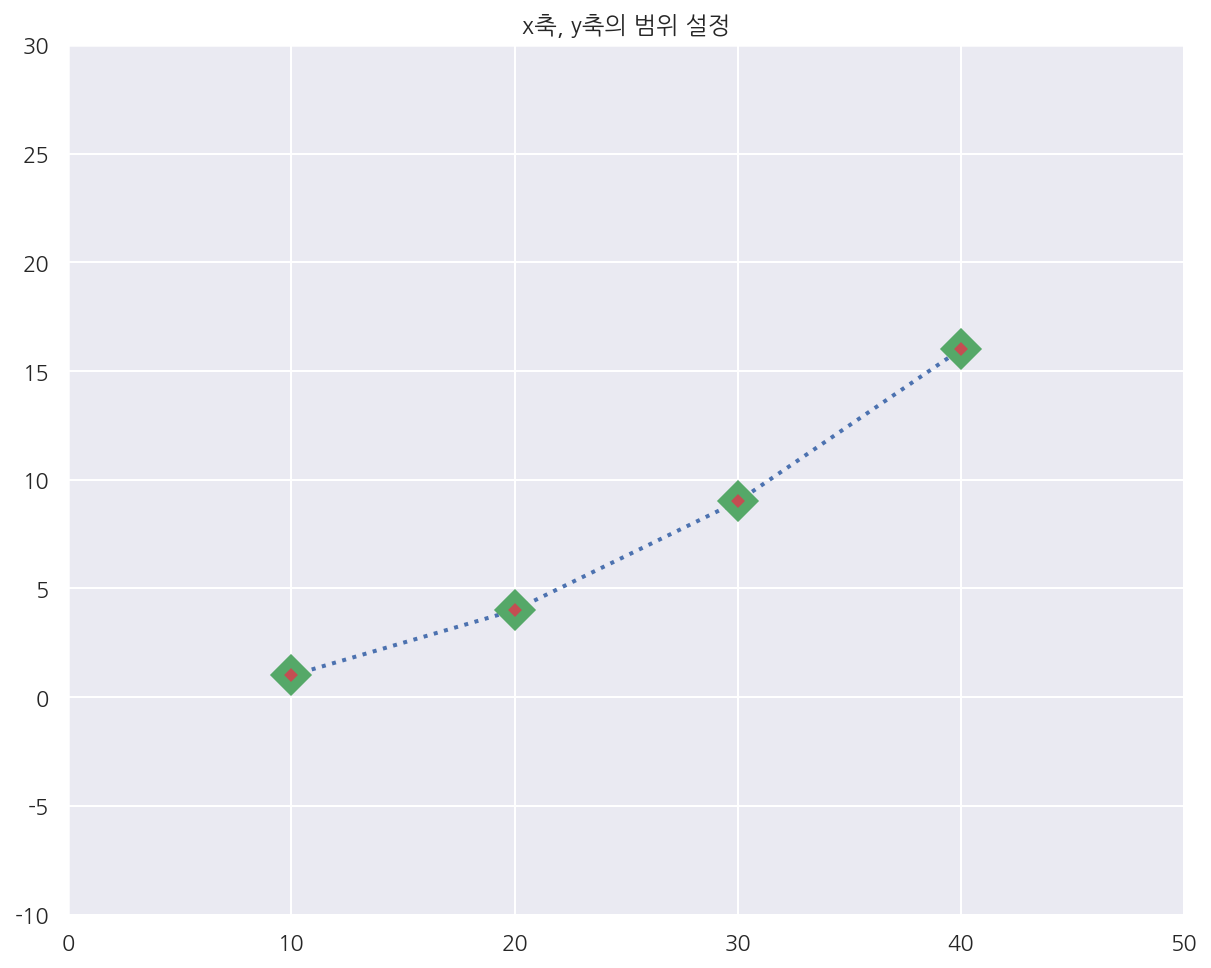
- 그래프의 x축, y축의 범위를 조정하고 싶으면
xlim(),ylim()으로 원하는 범위를 지정한다.
틱 설정
X = np.linspace(-np.pi, np.pi, 256)
C = np.cos(X)
plt.title("x축과 y축의 tick label 설정")
plt.plot(X, C)
plt.xticks([-np.pi, -np.pi / 2, 0, np.pi / 2, np.pi])
plt.yticks([-1, 0, 1])
plt.show()
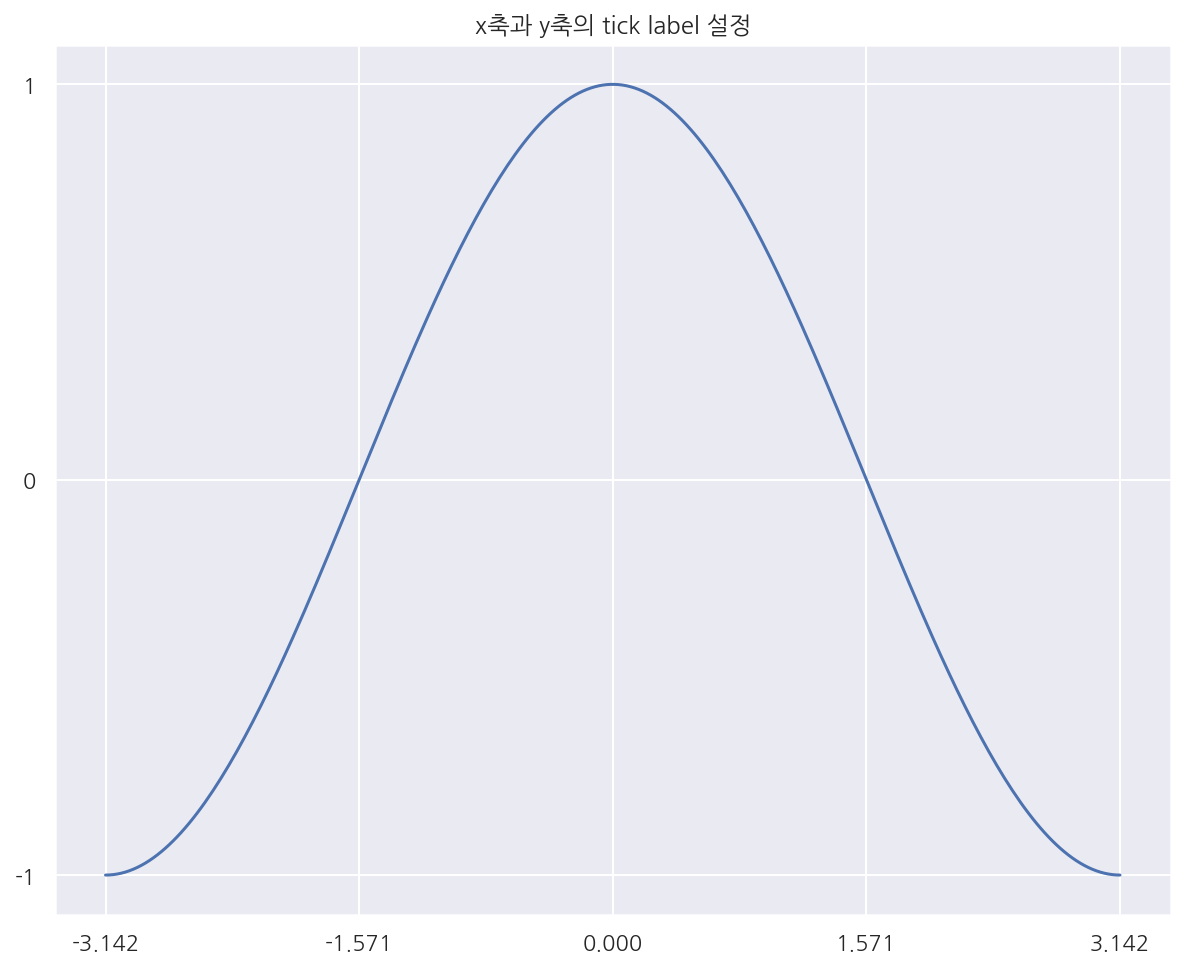
-
tick은 축상의 위치 표시 지점을 의미한다.
-
tick에 써진 숫자 혹은 글자를 tick label이라고 한다.
-
만약 직접 tick 위치나 tick label을 조정하고 싶다면
xticks(),yticks()를 사용한다.
X = np.linspace(-np.pi, np.pi, 256)
C = np.cos(X)
plt.title("LaTeX, 문자열로 tick label 정의")
plt.plot(X, C)
plt.xticks([-np.pi, -np.pi / 2, 0, np.pi / 2, np.pi],
[r'$-\pi$', r'$-\pi/2$', r'$0$', r'$+\pi/2$', r'$+\pi$'])
plt.yticks([-1, 0, 1], ["Low", "Zero", "High"])
plt.show()
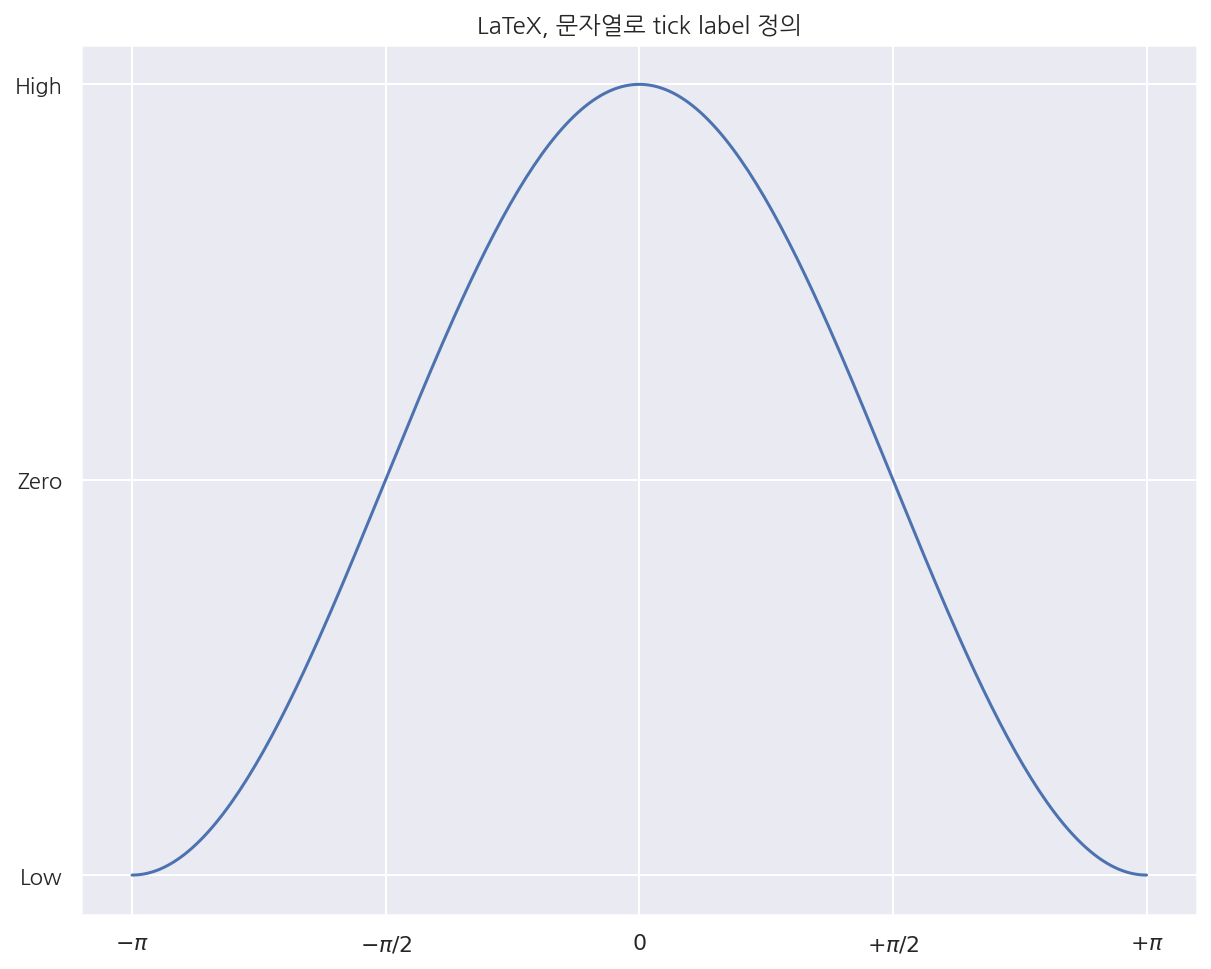
-
위 예시는 tick label을 LaTex 문자열로 표현한 예이다.
-
LaTex 수학식은 $$ 사이에 LaTex 문법에 맞게 넣으면 된다.
-
여담으로 지금 이 글처럼 마크다운에서도 LaTex 문법을 사용 가능하다.
X = np.linspace(-np.pi, np.pi, 256)
C = np.cos(X)
plt.title("Grid 제거")
plt.plot(X, C)
plt.xticks([-np.pi, -np.pi / 2, 0, np.pi / 2, np.pi],
[r'$-\pi$', r'$-\pi/2$', r'$0$', r'$+\pi/2$', r'$+\pi$'])
plt.yticks([-1, 0, 1], ["Low", "Zero", "High"])
plt.grid(False)
plt.show()
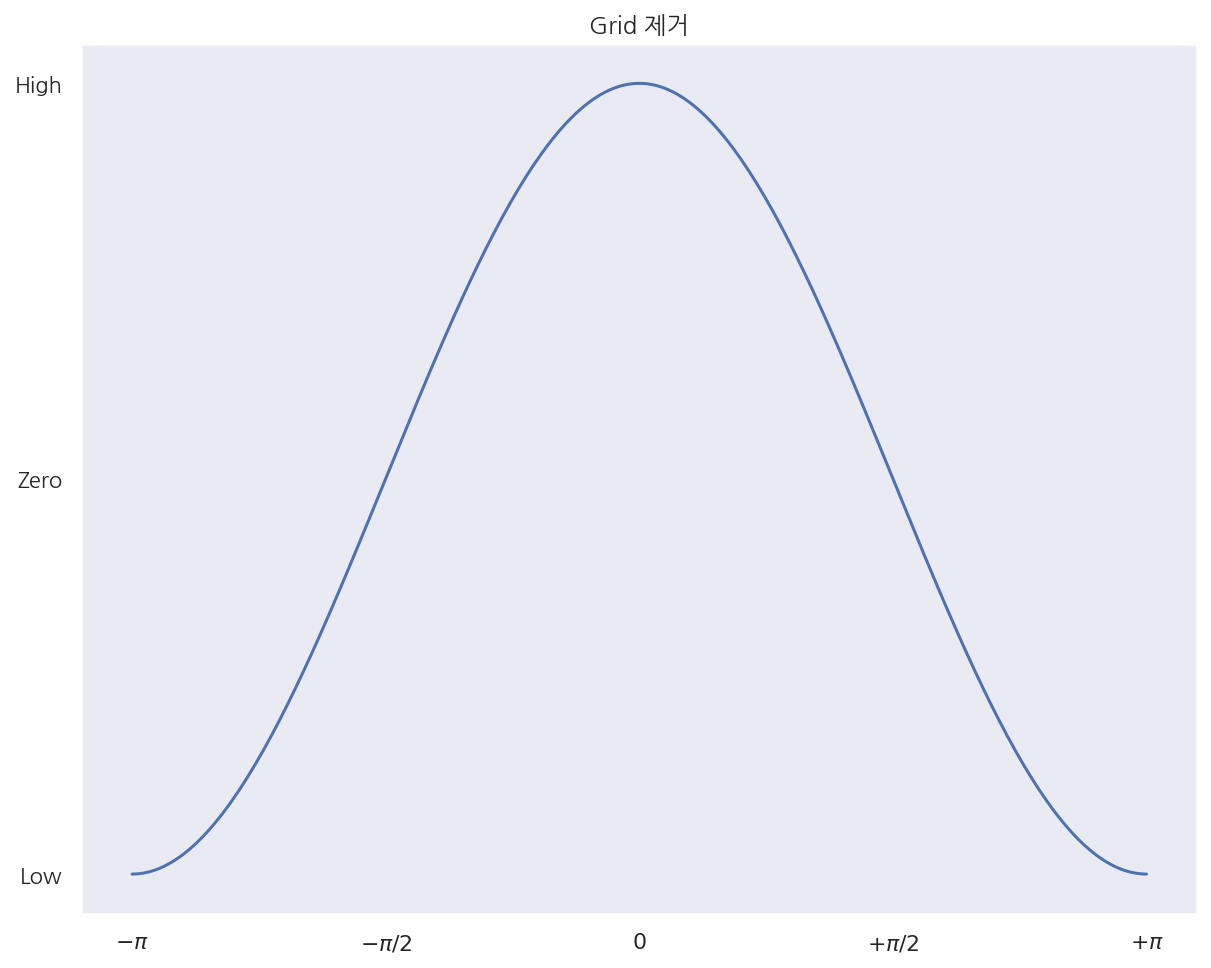
grid(False)를 사용하면 그래프에 그리드가 출력되지 않는다.
여러개의 선을 그리기
# plt.plot( x1,y1,style1, x2,y2,style2, ...)
t = np.arange(0., 5., 0.2)
plt.title("라인 플롯에서 여러개의 선 그리기")
plt.plot(t, t, 'r--', t, 0.5 * t**2, 'bs:', t, 0.2 * t**3, 'g^-')
plt.show()
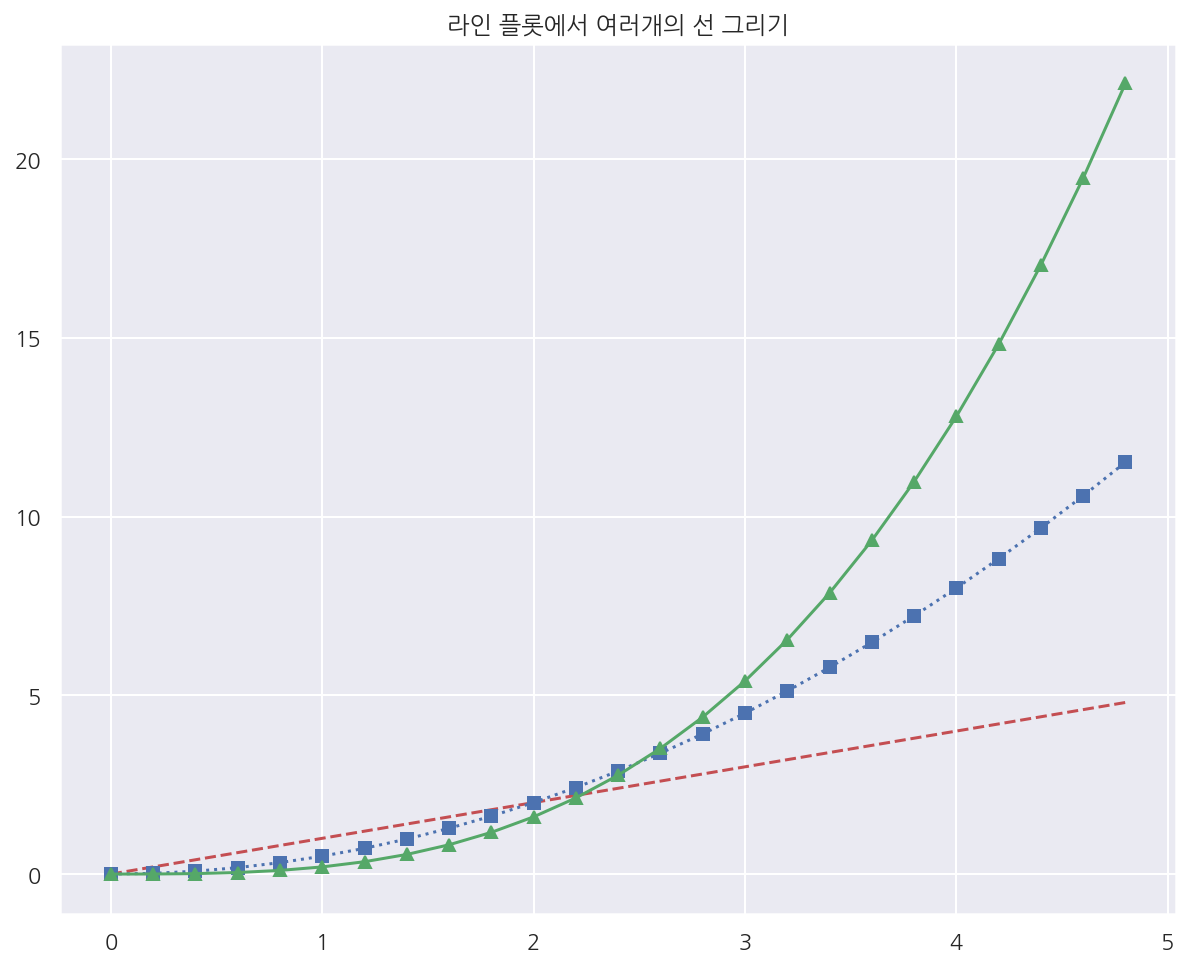
-
plt.plot()명령어에 x 데이터, y 데이터, 스타일 문자열을 반복하여 기입하면 여러 그래프를 동시에 그릴 수 있다. -
plt.plot( x1, y1, style1, x2, y2, style2, ...)과 같은 형태로 입력해 준다.
겹쳐그리기
plt.title("복수의 plot 명령을 한 그림에서 표현")
plt.plot([1, 4, 9, 16],
c="b", lw=2, ls="--", marker="o", ms=3, mec="g", mew=5, mfc="r")
plt.plot([9, 16, 4, 1],
c="k", lw=2, ls=":", marker="s", ms=3, mec="m", mew=5, mfc="c")
plt.show()
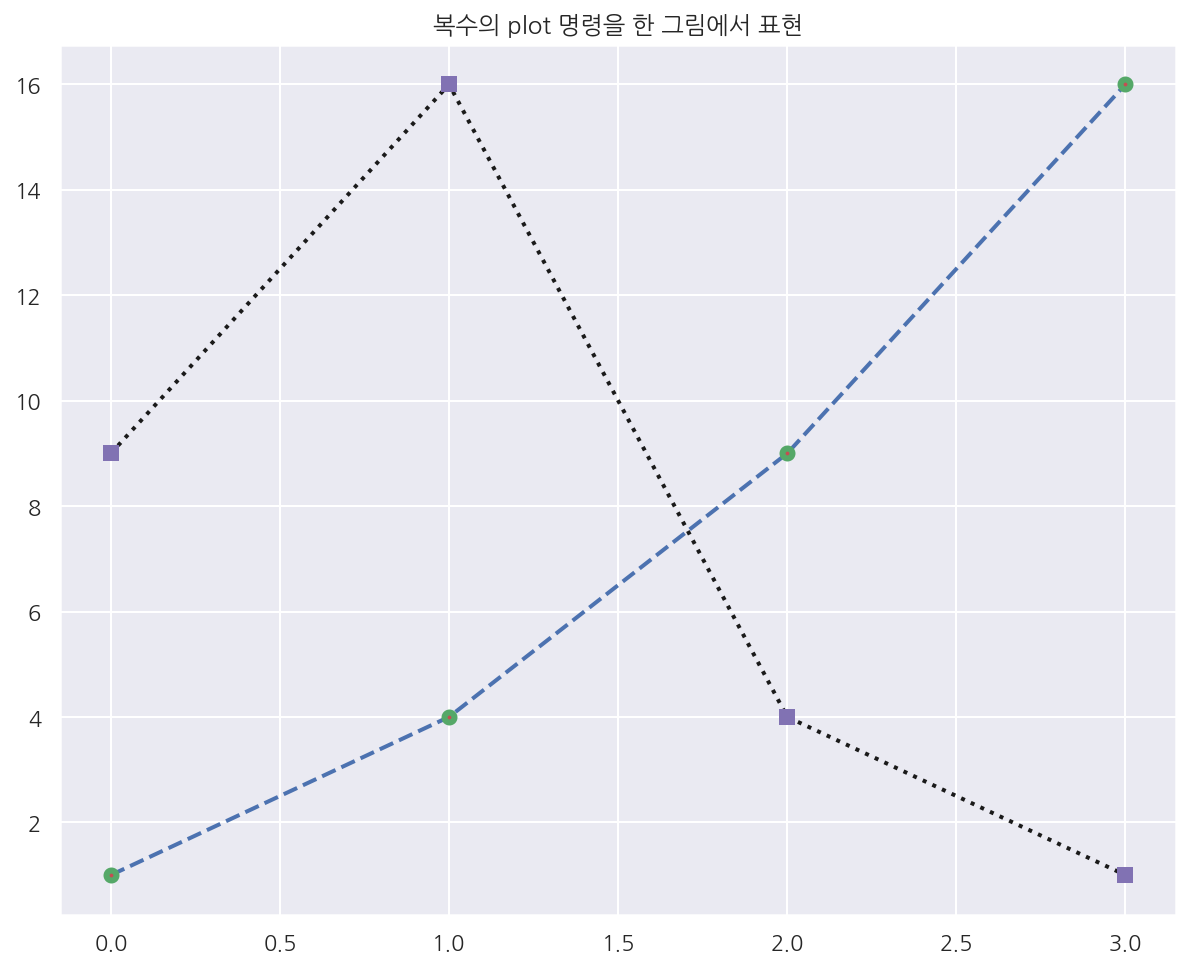
- 하나의
plt.plot()명령어에 여러 그래프를 동시에 입력하지 않고plt.plot()명령어를 반복해서 사용하여도 동시에 그래프를 그릴 수 있다.
범례
X = np.linspace(-np.pi, np.pi, 256)
C, S = np.cos(X), np.sin(X)
plt.title("legend를 표시한 플롯")
plt.plot(X, C, ls="--", label="cosine")
plt.plot(X, S, ls=":", label="sine")
plt.legend(loc=2)
plt.show()
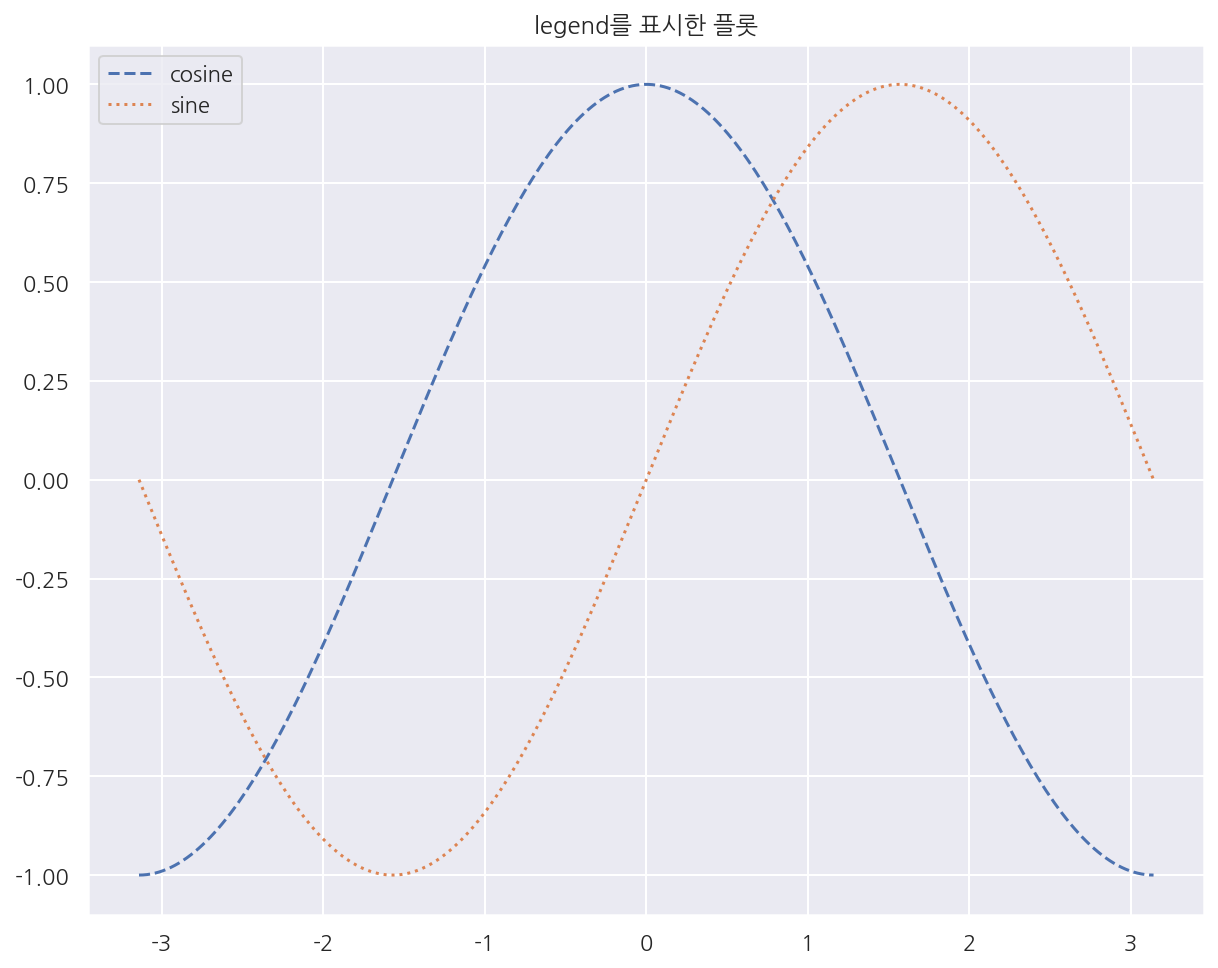
-
여러 그래프를 동시에 그리면 각 선이 무슨 자료를 의미하는지 알아보기가 힘들다.
-
lenged()를 사용하면 범례(legend)를 추가할 수 있다. -
lenged의 위치는 자동으로 정해지지만 수동으로 설정하고 싶으면 loc 인수를 사용한다.
-
loc 인수는 0 ~ 10까지 존재하는데 한번씩 직접 실행해봐야 이해가 잘 된다.
-
0 ~ 10의 의미는 역시.. 데이터 사이언스 스쿨 5.1을 참조하길 바랍니다.
x축, y축 라벨, 타이틀
X = np.linspace(-np.pi, np.pi, 256)
C, S = np.cos(X), np.sin(X)
plt.plot(X, C, label="cosine")
plt.xlabel("time")
plt.ylabel("amplitude")
plt.title("Cosine Plot")
plt.show()
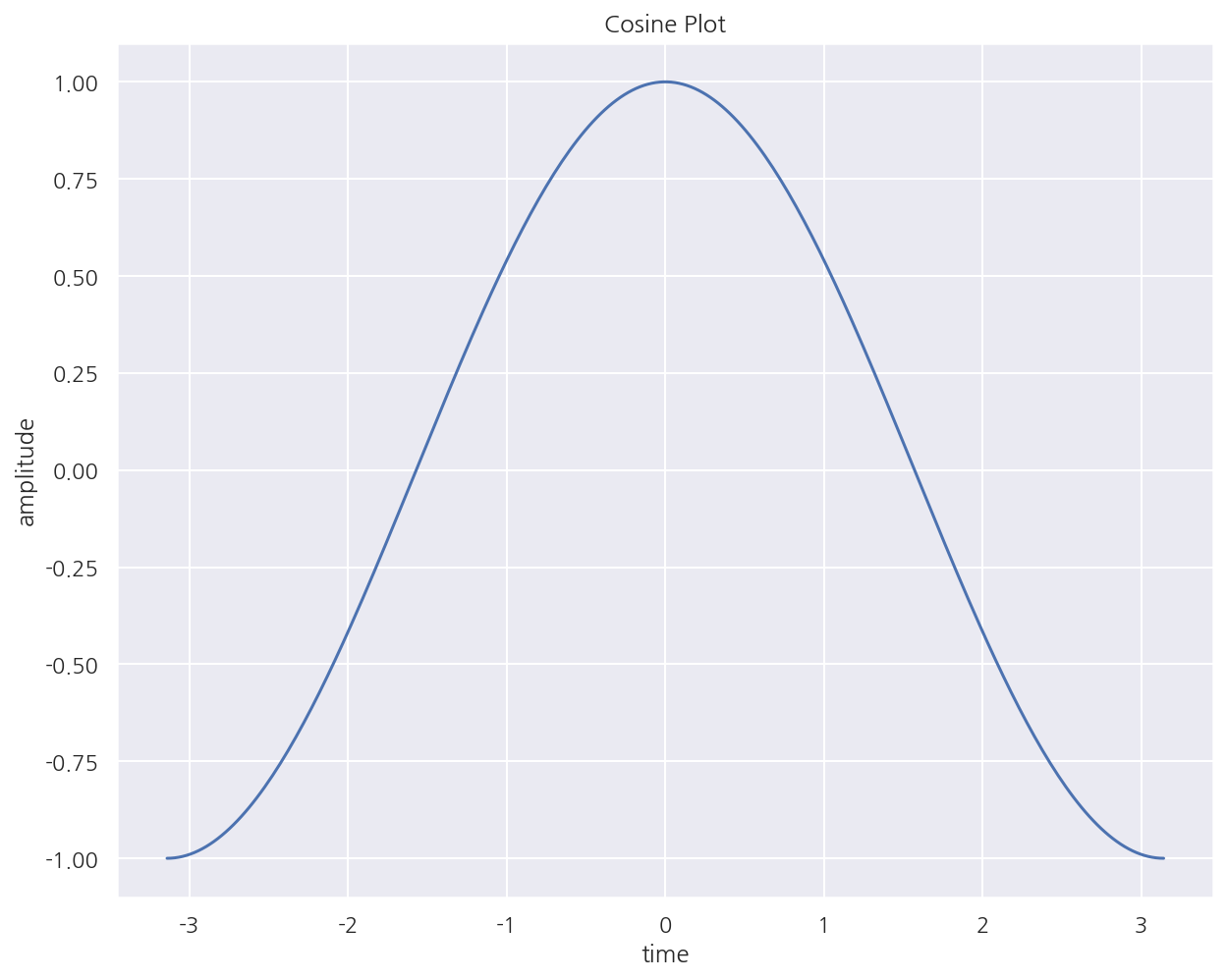
xlabel(),ylabel(),title()을 사용하여 x축, y축, 제목 라벨을 지정할 수 있다.
연습 문제 5.1.1
-
여러가지 함수를 사용하여 아래 조건에 맞는 그래프를 그린다.
-
xlabel, ylabel, title을 모두 갖추고 있어야 한다.
-
하나의 Figure(일단, 그림이라고 이해한다. 아래에 자세한 설명이 있다.)에 3개 이상의 Plot을 그린다.
-
각 Plot은 다른 선, 마크, 색 스타일을 가진다.
-
legend는 그래프와 겹치지 않는 곳에 위치 시키도록 한다.
# font style
font1 = {'family': 'NanumBarunpen', 'size': 18, 'weight': 'bold',
'color': 'red'}
# x, y
x1 = np.linspace(-10, 10, 20)
x2 = np.linspace(-10, 10, 1000)
y1 = x1**2
y2 = x1
y3 = np.exp(x2)
plt.plot(x1, y1, c="r", marker="s", ls="--", label = r"$y = x^{2}$", mew=3)
plt.plot(x1, y2, "bd:", label= r"$y = x$", mew=0.5)
plt.plot(x2, y3, c="k", label = r"$y = \exp \left( x \right)$")
# title, label
plt.title("3개의 plot", weight="bold")
plt.xlabel("x축")
plt.ylabel("y축", fontdict=font1)
# ylim, xticks
plt.ylim(-15,50)
plt.xticks(np.linspace(-10,10,5))
# legend, grid
plt.legend(loc=2)
plt.grid(True)
plt.show()
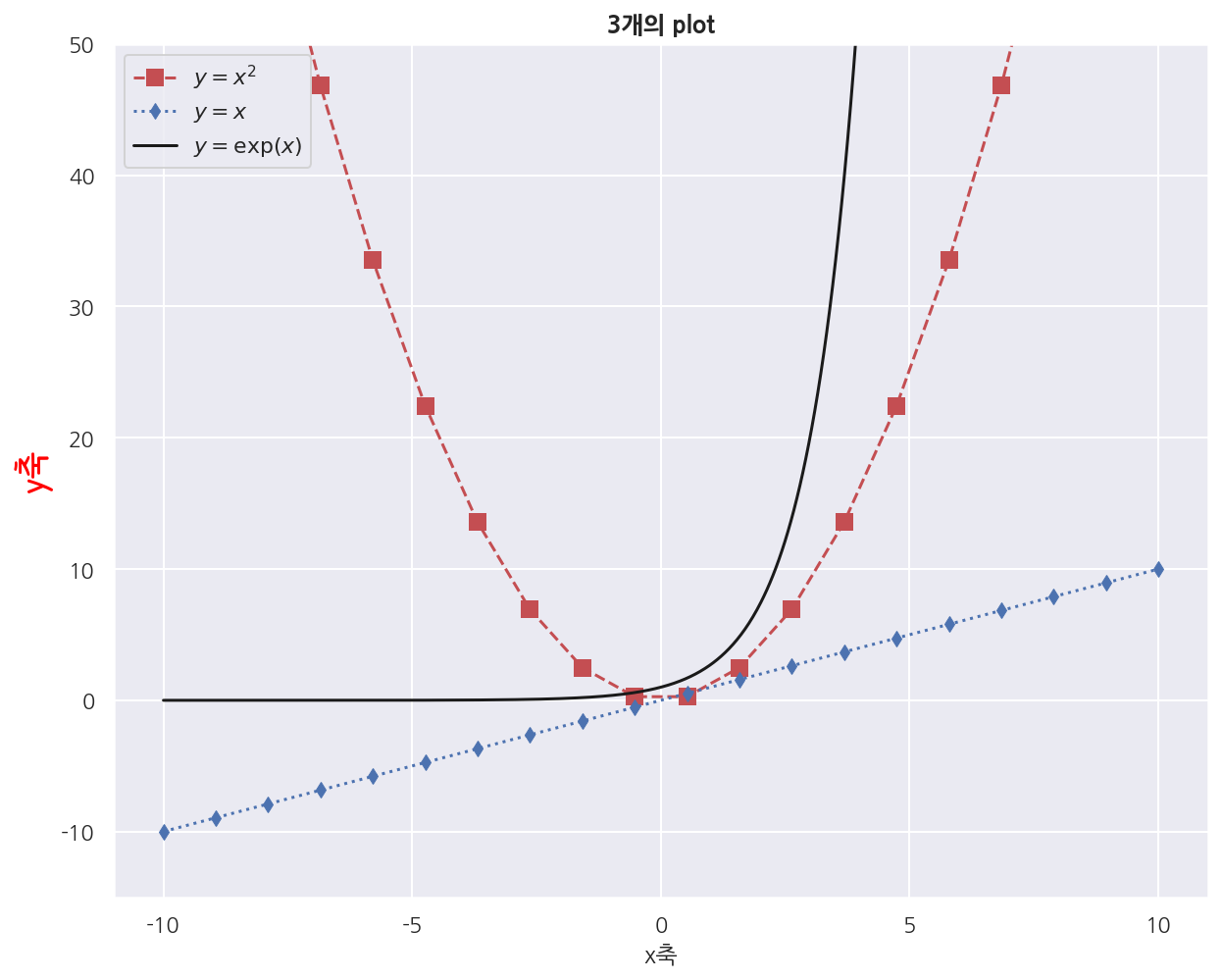
-
최대한 여러 옵션을 사용하려고 해보았는데 그래프가 이쁘지는 않다.
-
나의 경우 $y = x^{2}$, $y = x$, $y = \exp \left( x \right)$ 를 시각화 하였다.
그림의 구조
그림의 구조는 다음과 같이 Figure, Axes, Axis로 구성되어 있다
-
Figure: 그림이 그려지는 종이
-
Axes: 하나의 플롯
-
Axis: 축
Figure
# figure size set
np.random.seed(0)
f1 = plt.figure(figsize=(10, 2))
plt.title("figure size : (10, 2)")
plt.plot(np.random.randn(100))
plt.show()
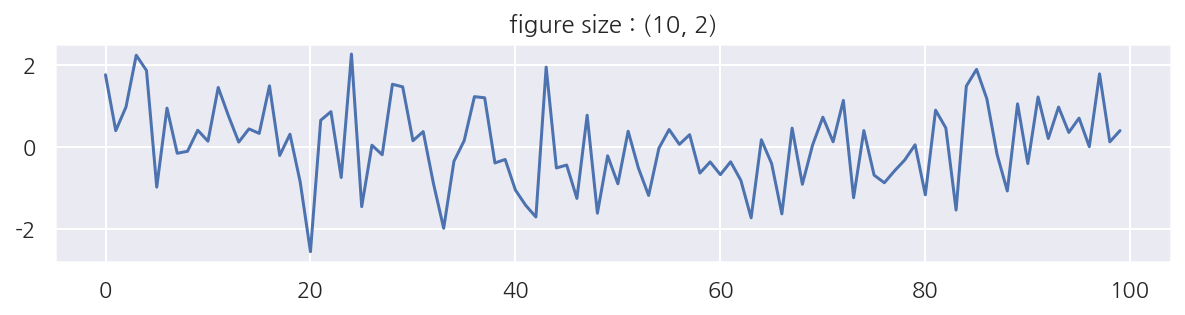
# plt.gcf: 현재 사용하고 있는 Figure 객체를 얻고 싶을 때
f1 = plt.figure(1)
plt.title("현재의 Figure 객체")
plt.plot([1, 2, 3, 4], 'ro:')
f2 = plt.gcf()
print(f1, id(f1))
print(f2, id(f2))
plt.show()
Figure(720x576) 1618498088768
Figure(720x576) 1618498088768
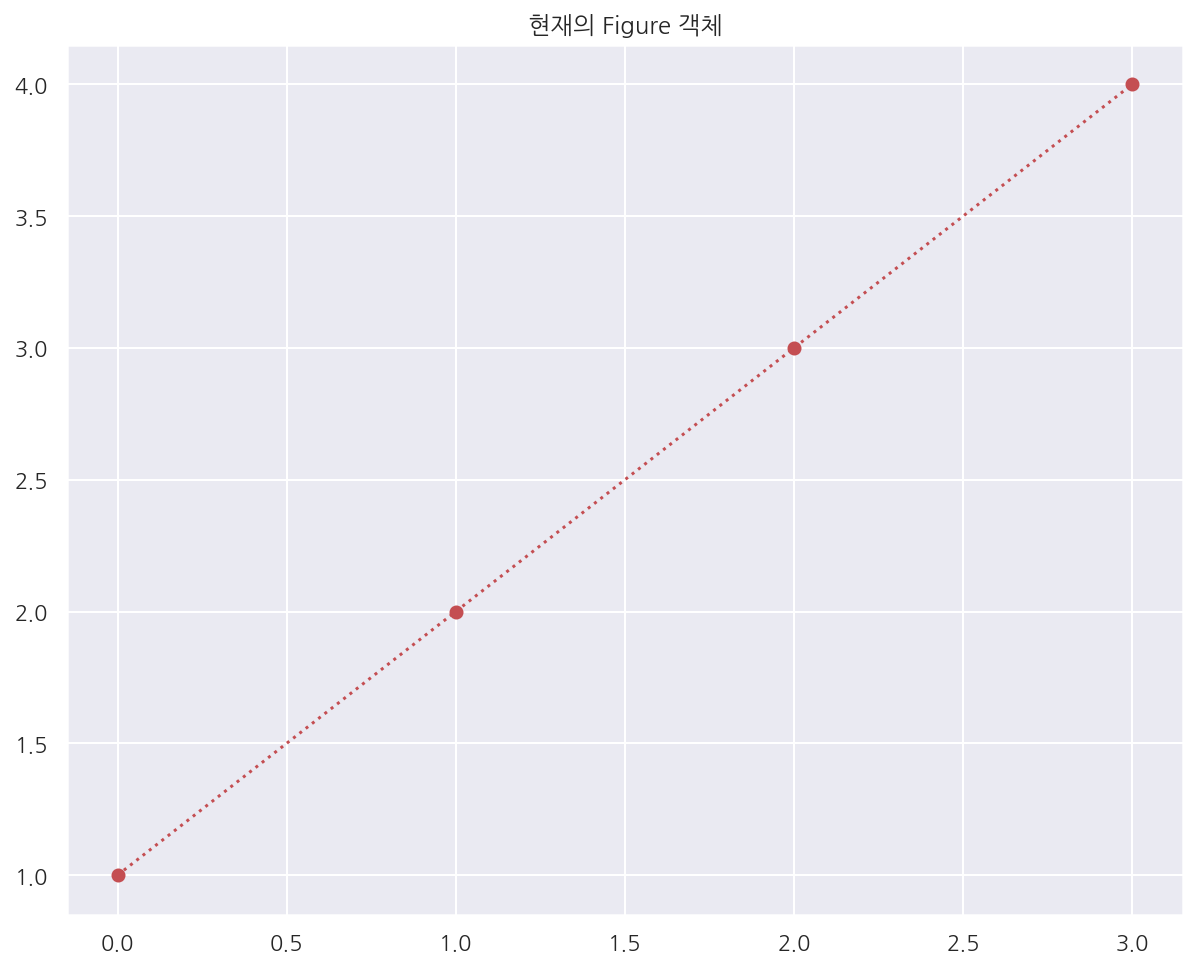
Axes
# subplot
x1 = np.linspace(0.0, 5.0)
x2 = np.linspace(0.0, 2.0)
y1 = np.cos(2 * np.pi * x1) * np.exp(-x1)
y2 = np.cos(2 * np.pi * x2)
ax1 = plt.subplot(2, 1, 1)
plt.plot(x1, y1, 'yo-')
plt.title('A tale of 2 subplots')
plt.ylabel('Damped oscillation')
ax2 = plt.subplot(212)
plt.plot(x2, y2, 'r.-')
plt.xlabel('time (s)')
plt.ylabel('Undamped')
plt.tight_layout() #: plot간 간격을 자동으로 맞춤
plt.show()
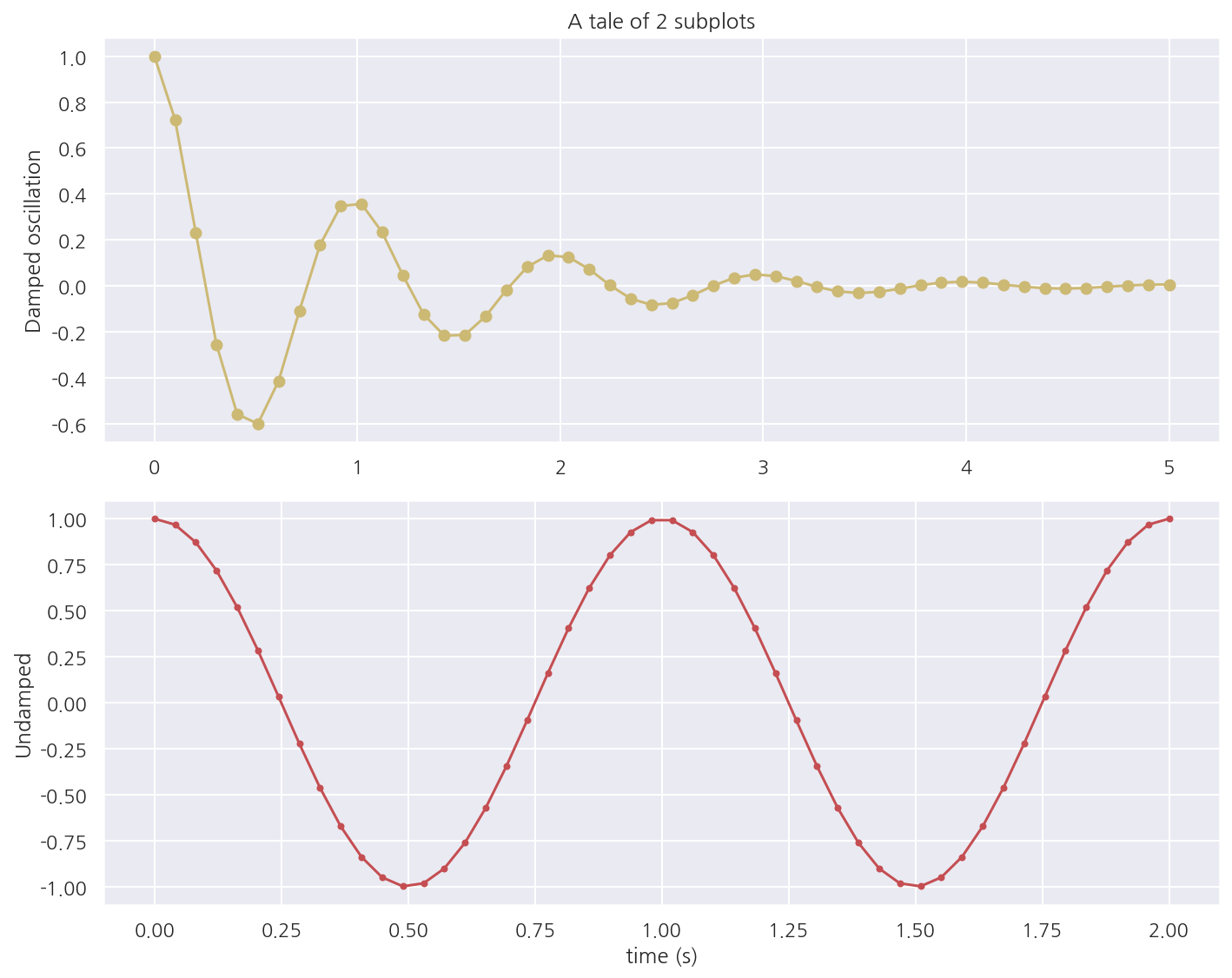
-
subplot()를 사용하여 하나의 Figure안에 여러 Axes를 보일 수 있다. -
위 예시에서
subplot(2,1,1)은 2행 1열의 Figure에서 1행 Axes를 의미한다. -
콤마 없이 사용 가능하며
subplot(212)는 2행 1열의 Figure에서 2행 Axes를 의미한다.
# 2x2 subplot
np.random.seed(0)
plt.subplot(221)
plt.plot(np.random.rand(5))
plt.title("axes 1")
plt.subplot(222)
plt.plot(np.random.rand(5))
plt.title("axes 2")
plt.subplot(223)
plt.plot(np.random.rand(5))
plt.title("axes 3")
plt.subplot(224)
plt.plot(np.random.rand(5))
plt.title("axes 4")
plt.tight_layout()
plt.show()
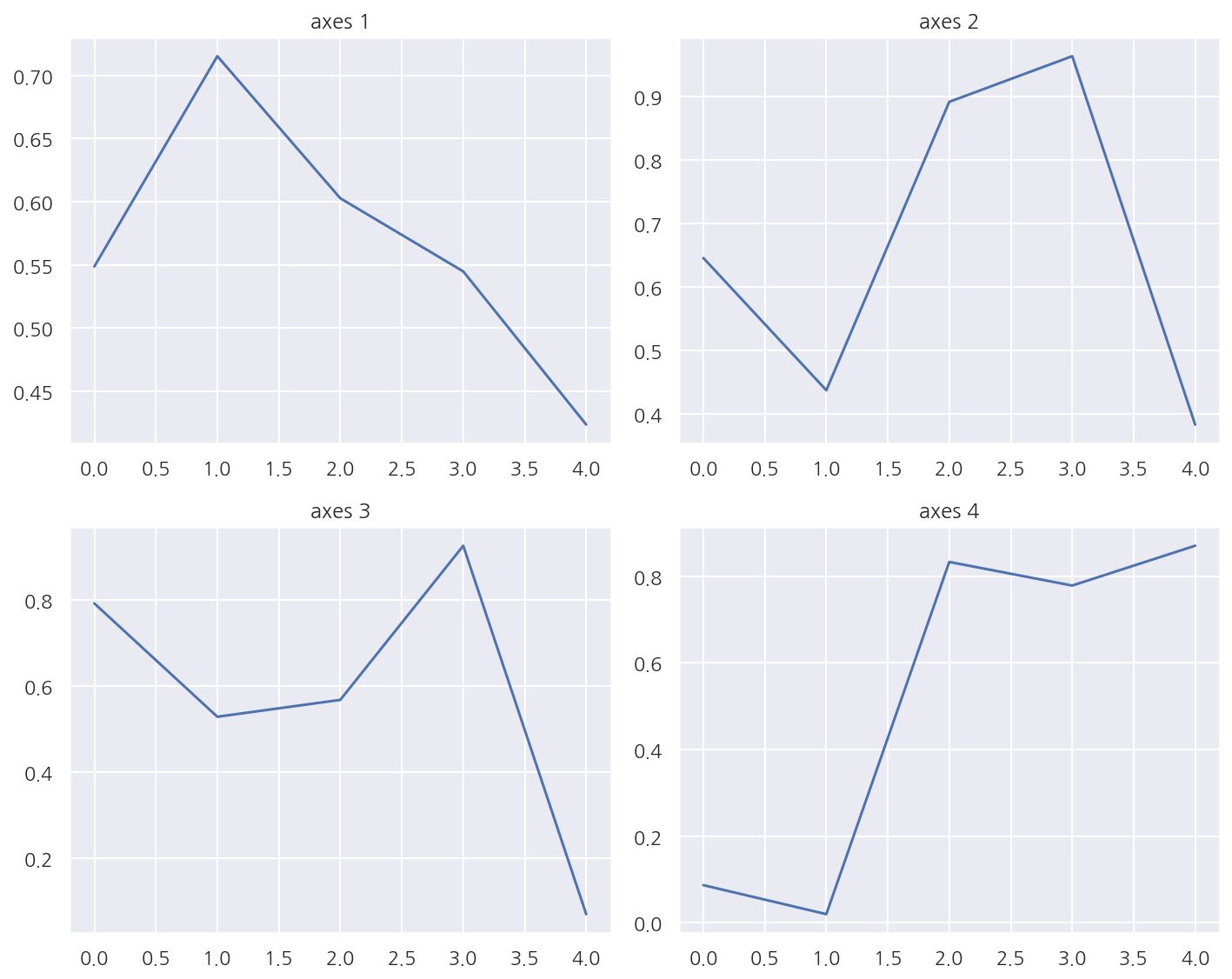
subplot()으로 2 x 2 그래프를 그렸다.
# subplots
fig, axes = plt.subplots(2, 2)
np.random.seed(0)
axes[0, 0].plot(np.random.rand(5))
axes[0, 0].set_title("axes 1")
axes[0, 1].plot(np.random.rand(5))
axes[0, 1].set_title("axes 2")
axes[1, 0].plot(np.random.rand(5))
axes[1, 0].set_title("axes 3")
axes[1, 1].plot(np.random.rand(5))
axes[1, 1].set_title("axes 4")
plt.tight_layout()
plt.show()
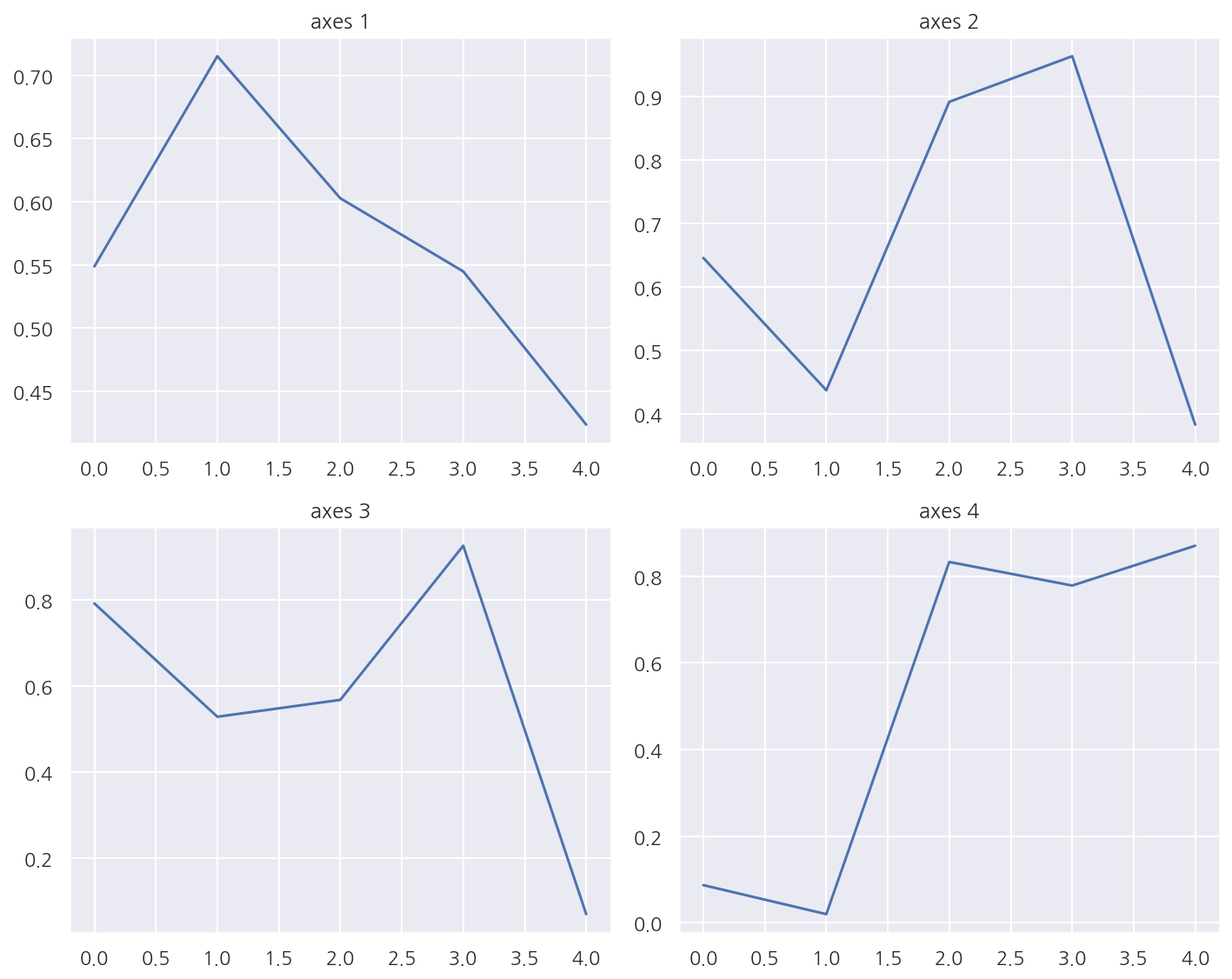
-
subplots()로 동시에 Axes 객체를 생성 할 수 있다. -
subplots()를 사용한 경우 axes[0, 0]과 같이 Axes 객체별로plot()을 적용하고 기타 설정을 적용한다.
Axis 객체와 축
fig, ax0 = plt.subplots()
# twinx: x축을 공유하는 새로운 Axes객체 생성
ax1 = ax0.twinx()
ax0.set_title("2개의 y축 한 figure에서 사용하기")
ax0.plot([10, 5, 2, 9, 7], 'r--', label="y0")
ax0.set_ylabel("y0")
ax0.grid(False)
ax1.plot([100, 200, 220, 180, 120], 'g:', label="y1")
ax1.set_ylabel("y1")
ax1.grid(False)
ax0.set_xlabel("공유되는 x축")
plt.show()
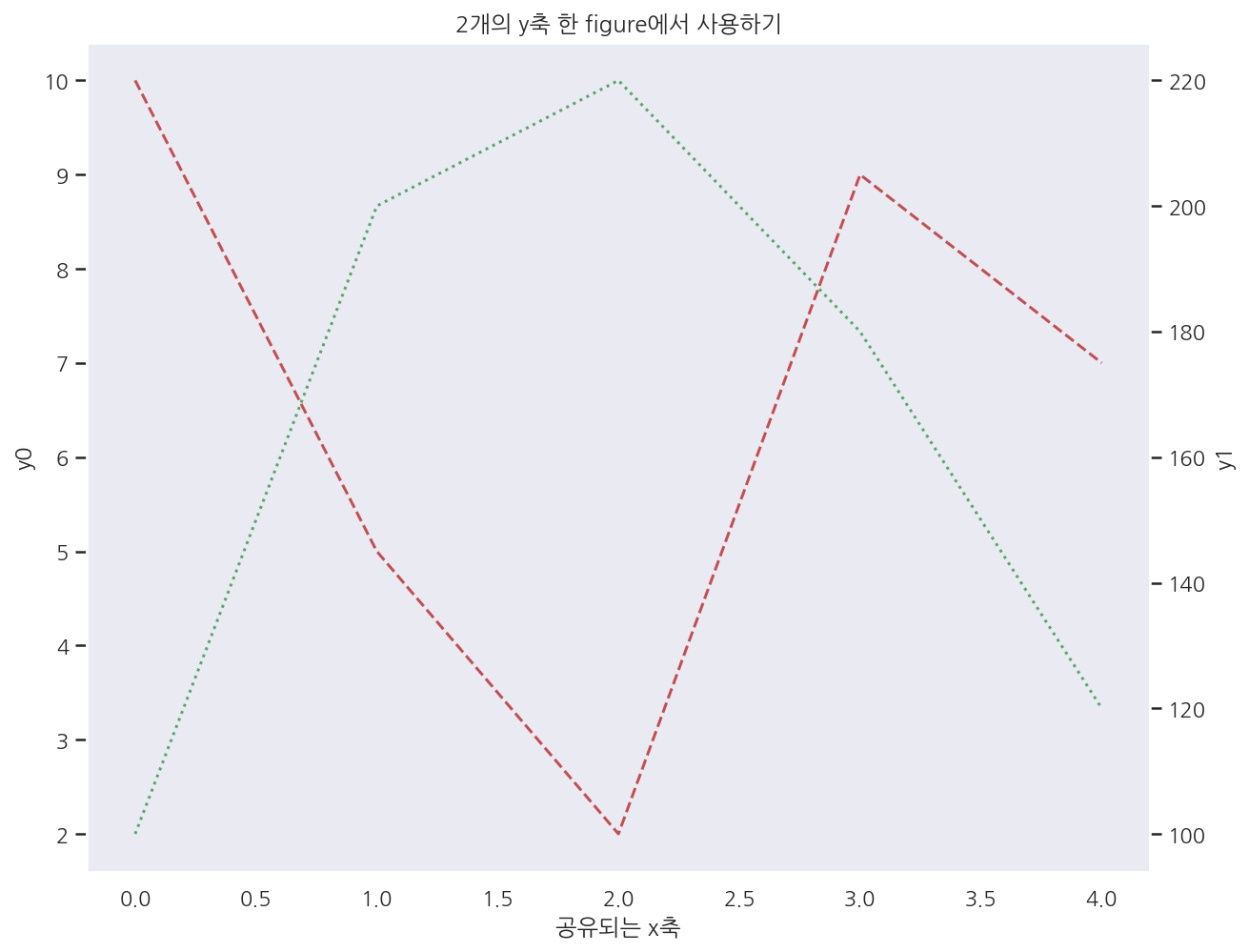
-
twinx()는 x축을 공유하는 새로운 Axes객체 생성한다. -
위 그래프를 보면 x축을 서로 공유하면서 서로 다른 y축이 나타난다.
연습 문제 5.1.2
여러가지 함수를 사용하여 위와 같이 subplot들로 구성된 그림을 그려보자.
모든 subplot에 대해 xlabel, ylabel, title이 있어야 한다.
fig, ax = plt.subplots(3,4, figsize=(15,10))
for row in range(3):
for col in range(4):
ax[row,col].plot(np.random.randn(10))
ax[row,col].set_title(f"{row+1}행 {col+1}열")
ax[row,col].set_xlabel(f"{row+1}행")
ax[row,col].set_ylabel(f"{col+1}열", rotation=0)
fig.tight_layout()
plt.show()
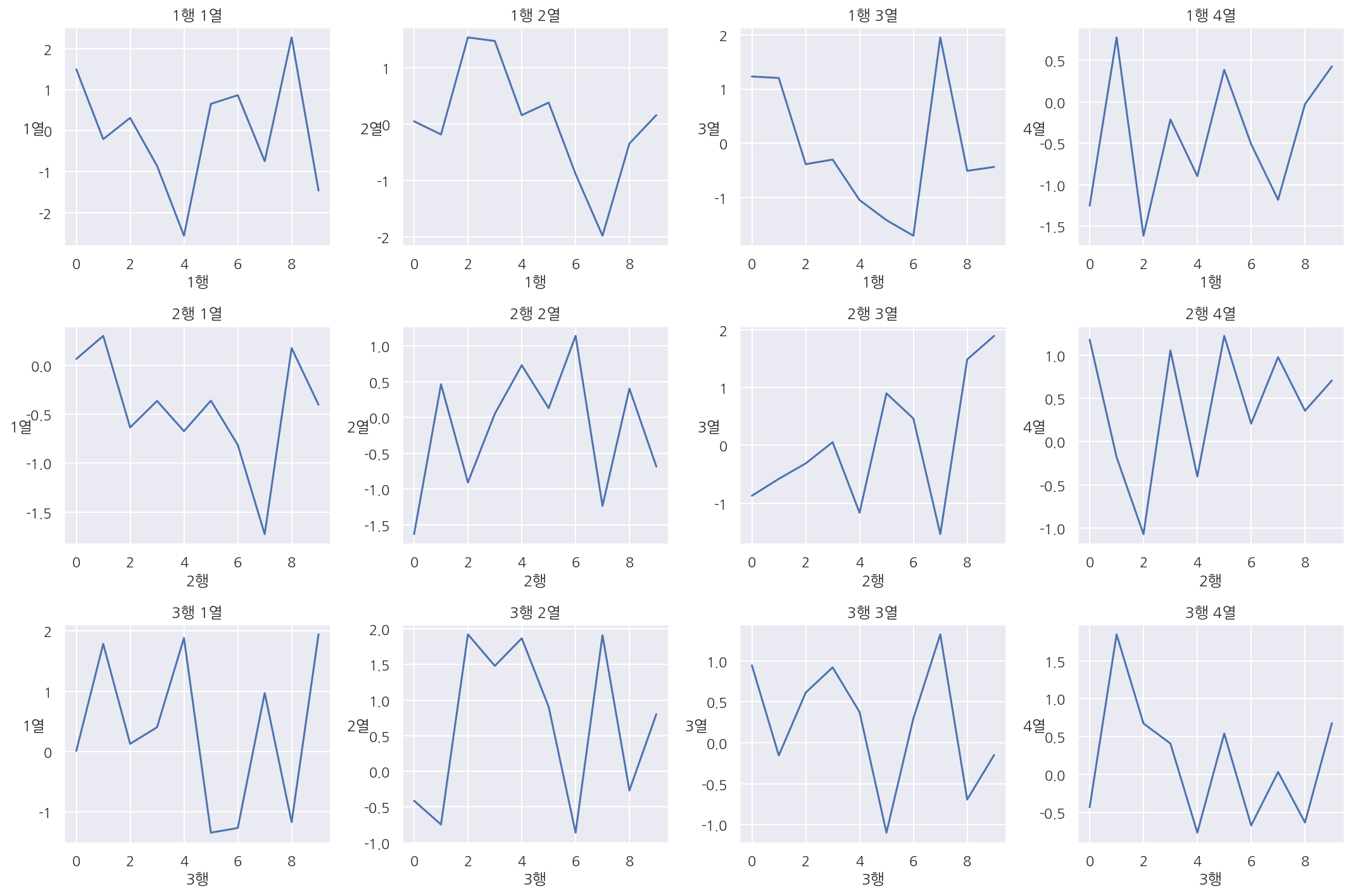

Leave a comment